
NộI Dung
Trong bài viết này: Cài đặt phần mềm hệ điều hành
Bạn có thể đặt mọi thứ bạn cần trên thiết bị USB của mình (chẳng hạn như ổ đĩa flash, ổ cứng, iPod, v.v.). Hãy đọc hướng dẫn chi tiết về cách gắn PC ảo vào ổ đĩa di động của bạn.
giai đoạn
Phần 1 Cài đặt hệ điều hành
- Định cấu hình thiết bị USB của bạn. Để tạo một hệ thống ảo trên thiết bị USB, bạn sẽ cần những điều sau đây:
- thiết bị USB có ít nhất 8 GB dung lượng trống
- DVD cài đặt hoặc tệp hình ảnh ISO của Windows 7
- Phần mềm Microsoft WAIK
- Phần mềm cài đặt NT6 FAST
-

Tải xuống Bộ cài đặt tự động Windows 7 (gọi là WAIK). Nhấn vào đây để tải về. -
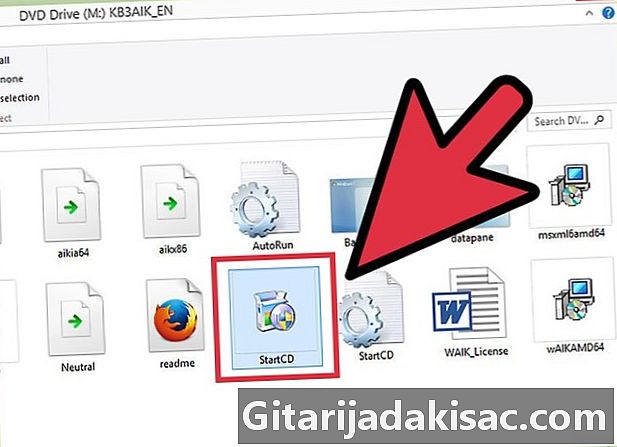
Cài đặt Bộ cài đặt tự động Windows 7. Khởi chạy tệp StartCD.exe. -

Nhấp vào Cài đặt trong WAIK. Điều này nằm ở phía bên trái của cửa sổ. -

Làm tiếp. -

Chấp nhận Điều khoản sử dụng. Nhấp vào "Jaccepte" và sau đó làm tiếp. -
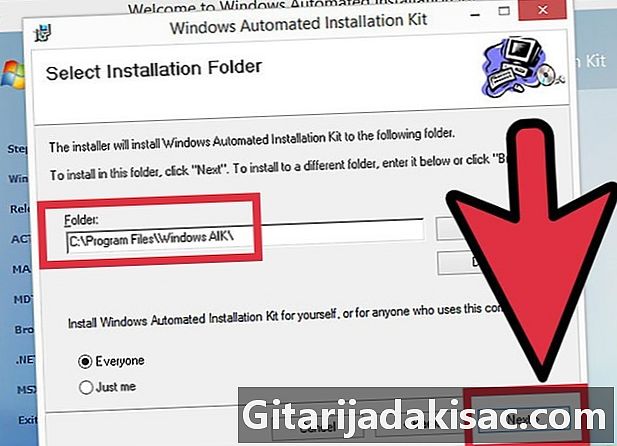
Chọn một thư mục cài đặt. Bạn có thể để mặc định (C: Program Files Windows AIK ) hoặc chọn một vị trí khác. -

Xác nhận cài đặt. Làm tiếp. -

Hoàn tất cài đặt. Khi bạn thấy cài đặt hoàn tất, hãy đóng nó lại. -
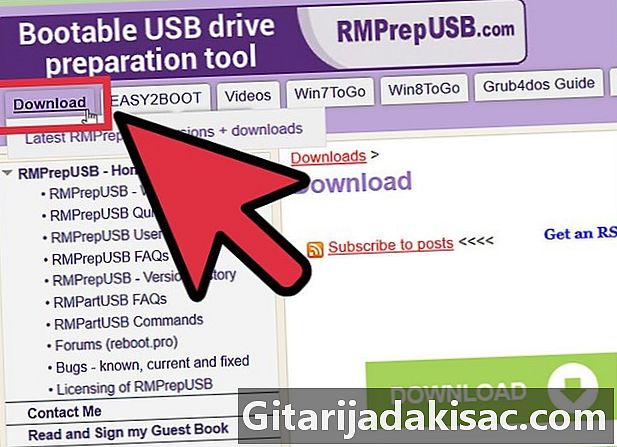
Tải xuống phần mềm NT6_FAST_Installed.zip.- Nhấp vào Tải xuống ở góc trên bên trái.
- Nhấp vào NT6_Fast_Installed.zip trong danh sách tải xuống.
-

Giải nén zip larchive. Nhấp chuột phải vào nó và chọn Extract to NT6_Fast_Installer . -
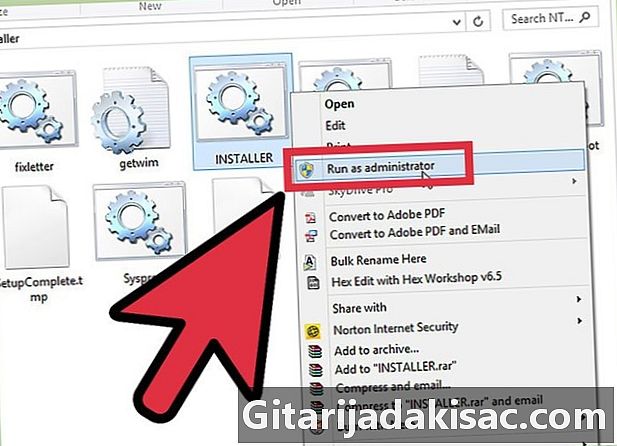
Nhấp chuột phải vào tệp INSTALLER.cmd và thực thi Chạy với tư cách quản trị viên. Một thiết bị đầu cuối lệnh sẽ mở. -
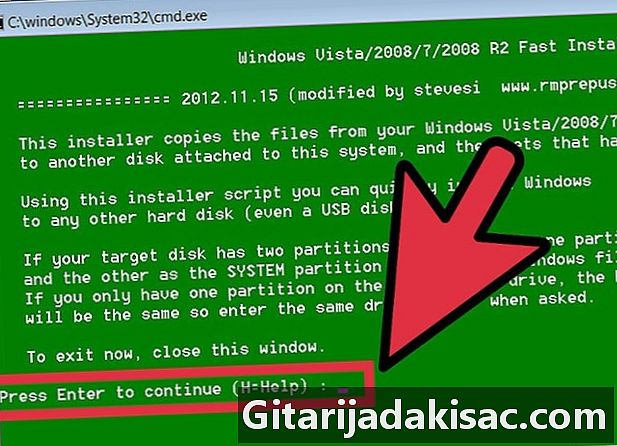
Nhập để tiếp tục. -
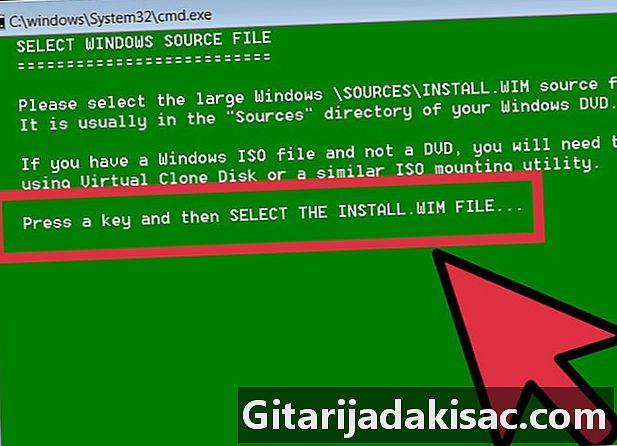
Nhấn phím bất kỳ để chọn tệp install.wim. -

Chọn tệp install.wim mà bạn sẽ tìm thấy trong DVD Windows 7 . Bạn sẽ tìm thấy nó trong thư mục "nguồn". -
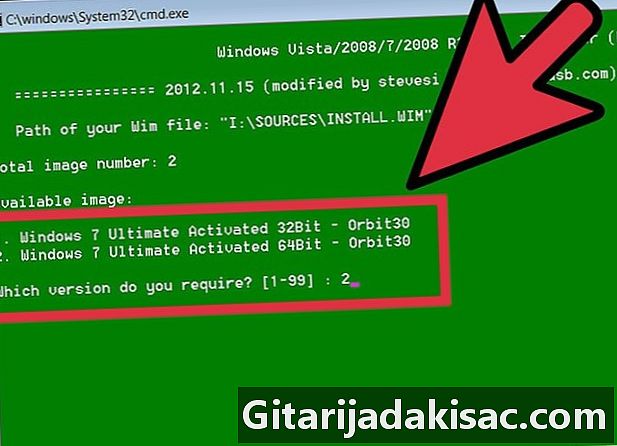
Chọn số hình ảnh của hệ điều hành mong muốn. Đối với Windows 7 Pro, chọn số 4. -
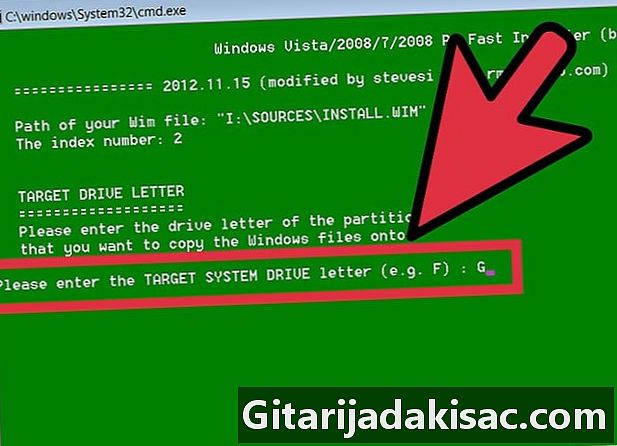
Chọn chữ cái của khóa đích USB để cài đặt hệ điều hành. Trong ví dụ của chúng tôi, chúng tôi sẽ chọn K. -

Chọn đĩa đích để khởi động. Một lần nữa, trong ví dụ này, nó sẽ là K. -
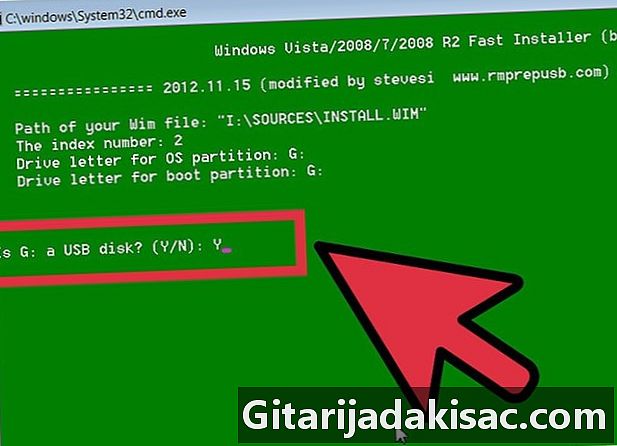
Lựa chọn cài đặt hệ điều hành trên thanh USB. Gõ o để nói có. -
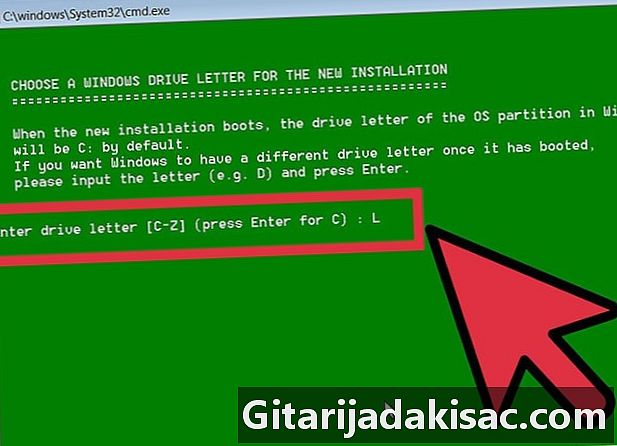
Chọn một ký tự ổ đĩa Windows cho cài đặt mới. Trong ví dụ này, chúng tôi sẽ lấy L. -
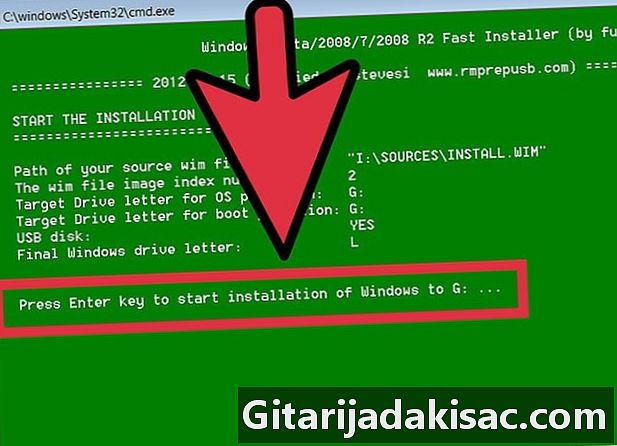
Bấm phím Enter. Bạn sẽ bắt đầu cài đặt. -
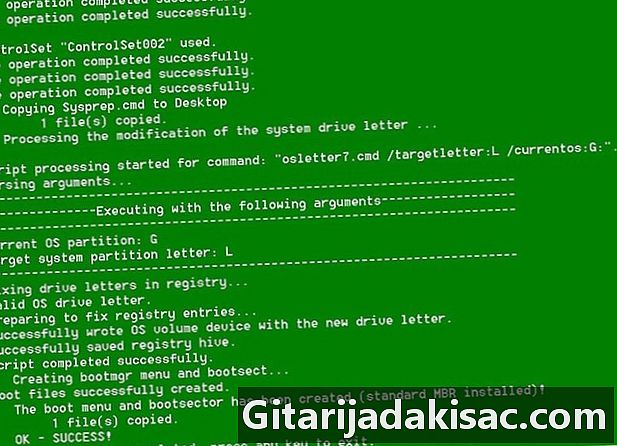
Khởi động hệ điều hành. Khi cài đặt của bạn đã đạt 100%, bạn có thể khởi động hệ điều hành từ thiết bị USB của mình.
Phần 2 Cài đặt phần mềm
-
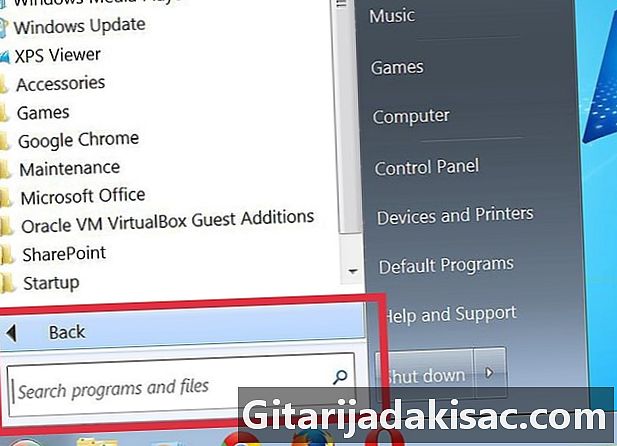
Quyết định những ứng dụng bạn sẽ cần hoặc cần truy cập từ hệ điều hành thông thường của bạn. Tối thiểu, cài đặt ứng dụng khách email (nếu nhà cung cấp thư của bạn cho phép truy cập qua POP3) và trình duyệt internet. Bạn cũng có thể cần phần mềm văn phòng cũng như phần mềm giải trí. -

Tải xuống các chương trình được thiết kế hoặc sửa sang lại để sử dụng hệ thống nhúng. Bạn có thể tìm kiếm trên Internet bằng các từ khóa hoặc truy cập trực tiếp vào các trang web dành riêng cho các hệ thống nhúng. -

Cài đặt (hoặc giải nén) phần mềm đã chọn của bạn trên thiết bị USB và mang theo bên mình. -
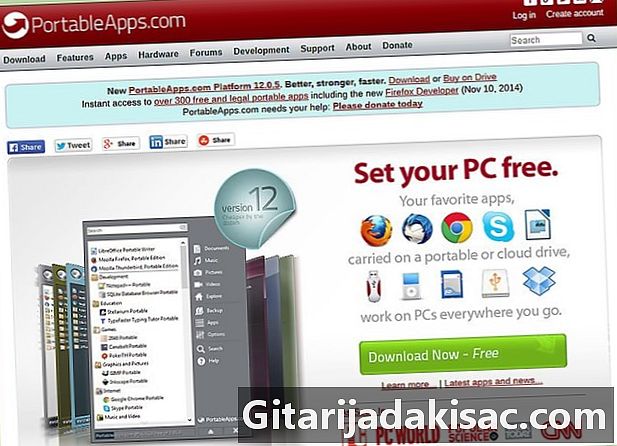
Duyệt danh sách các phần mềm được đề xuất này. Bạn có thể thấy rằng một số trong số chúng hữu ích trên thiết bị USB:- 1by1 - Trình phát MP3 của các tệp có trong cùng một thư mục
- 7-zip di động - Quản lý lưu trữ
- AceMoney Lite - Phần mềm giám sát tài chính
- Firefox Portable - Phiên bản di động của trình duyệt đã nói
- Foxit PDF - Trình xem PDF di động
- Filezilla Portable - Máy khách FTP
- FreeOTFE - Phần mềm ghi đĩa miễn phí
- GIMP Portable - Phần mềm xử lý ảnh
- Google Talk - Phiên bản di động
- Opera USB - Phiên bản di động của trình duyệt Opera
- OpenOffice Portable - Tất cả các bộ Office
- Pidgin Portable - Rie Instant đa nền tảng (trước đây gọi là Gaim)
- Scribus di động - Tiện ích xuất bản di động
- Sudoku di động - Để giết thời gian ...
- SyncBack - Đồng bộ hóa / Khôi phục phần mềm
- Sage - Từ điển rất tốt
- Thunderbird Portable - Thư khách hàng
- Torpark - Trình duyệt kỹ thuật số di động để lướt web ẩn danh trên web
- TrueCrypt - Phần mềm ghi đĩa miễn phí
- uTorrent - Ứng dụng BitTorrent nhẹ

- Tất cả không hoàn toàn bắt tay. Kiểm tra nếu thay đổi là cần thiết trên một số ứng dụng.
- Hãy sao lưu thường xuyên! Thay đổi được thực hiện cho các tệp mỗi khi bạn sử dụng một trong các chương trình. Điều này đặc biệt đúng đối với các ứng dụng điều hướng và điều hướng. Thiết bị USB nhỏ so với ổ cứng PC, do đó, việc sao lưu tất cả thiết bị USB trên PC của bạn không phải là vấn đề.